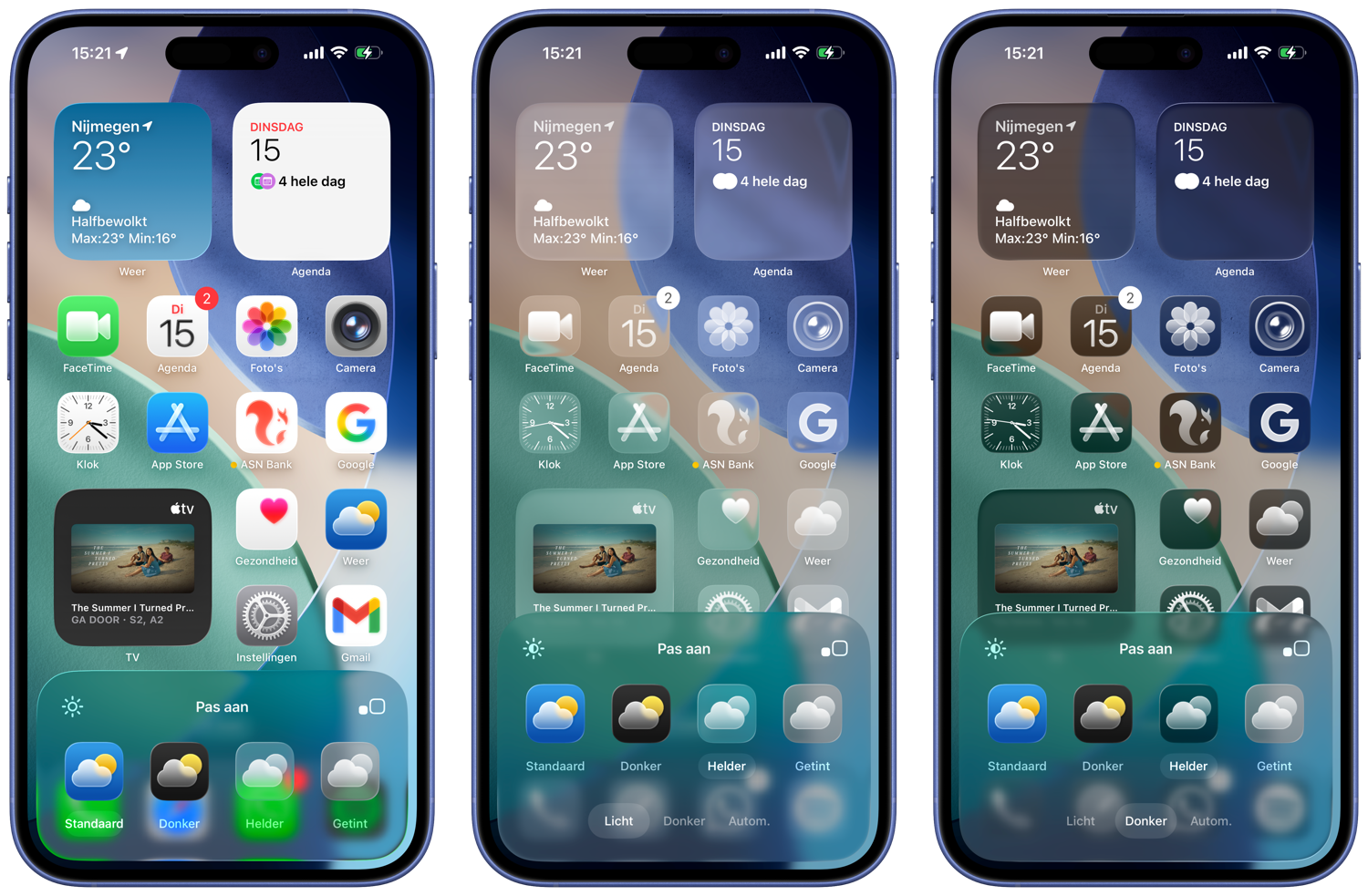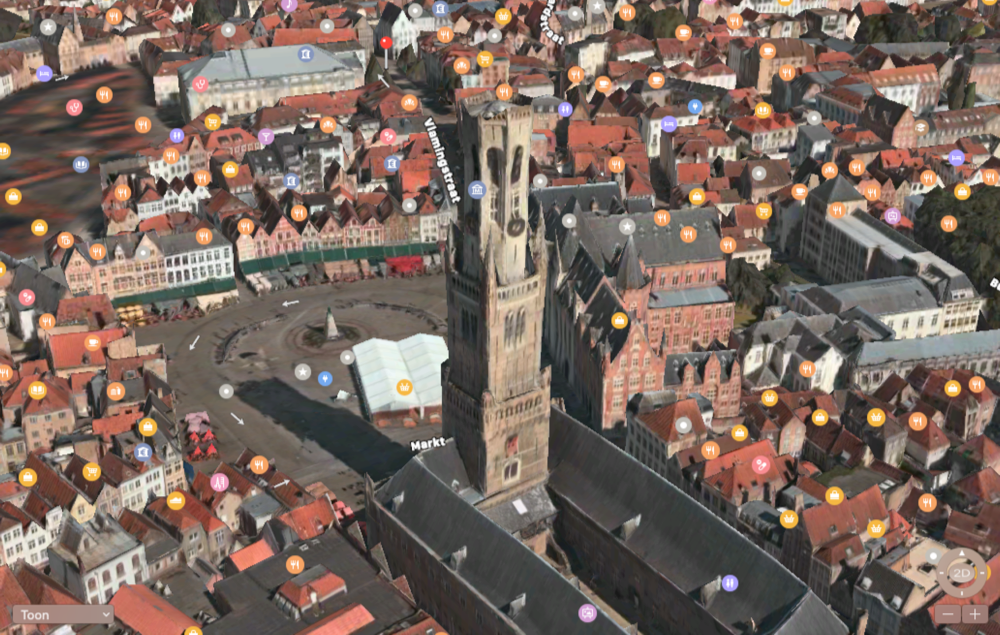Donkere, kleurrijke of doorzichtige appicoontjes: zo stel je het in op iOS 26
Het was al langer mogelijk om appiconen donker of gekleurd te maken, maar sinds iOS 26 krijg je daar meer controle over. Je bepaalt nu zelf hoe je appicoontjes eruitzien. Zo kan je kiezen voor donker, extra felle kleuren of juist doorzichtig. In dit artikel leggen we stap voor stap uit hoe je dat instelt.
Inhoudsopgave
Nieuw in iOS 26: doorzichtige appicoontjes
Met iOS 26 kun je je appicoontjes nu ook doorzichtig maken. Dit past helemaal bij de nieuwe designstijl, waarin het Liquid Glass-effect centraal staat. Zo sluiten je apps naadloos aan op de rest van het systeem. Zo stel je het in:
- Open je iPhone op het beginscherm.
- Houd het scherm ingedrukt op een lege plek zodat je in de bewerkingsmodus gaat.
- Tik linksboven op Wijzig en kies Pas aan.
- Tik op Helder. Hier kan je kiezen voor Licht, Donker en Automatisch.
- Als je tevreden bent ga je terug naar je thuisscherm en kan je genieten van doorzichtige app-iconen.
Zo maak je je appicoontjes donker (iOS 18 en nieuwer)
Deze functie zorgt ervoor dat de appicoontjes matchen bij de algemene weergave van je iPhone. Het is een belangrijke toevoeging in de alsmaar groeiende lijst met opties om je iPhone te personaliseren. We leggen je daarom uit hoe je de appicoontjes donker kunt maken. Dit is mogelijk met iOS 18 en nieuwer.
Je hebt vier verschillende opties voor de kleur van je appicoontjes:
- Licht
- Donker
- Automatisch schakelen met de gewone donkere modus
- Getint
Je kunt bij diverse opties ook nog kiezen om je wallpaper ook in een donkere stand te zetten. Dat contrasteert wellicht beter met donkere appicoontjes. Selecteer je Getint, dan krijgen je apps in eerste instantie een tint die bij je wallpaper past. Dat kun je echter ook aanpassen. Zo kom je bij de instellingen:
Zo pas je de icoontjes aan:
- Ontgrendel je iPhone of iPad en ga naar het beginscherm.
- Houd je vinger ingedrukt op een lege plek zodat de apps gaan wiebelen.
- Tik linksboven op Wijzig en kies Pas aan.
- Kies voor Automatisch (iOS 18), Licht (iOS 18), Standaard (iOS 26) Donker of Getint.
Wil je de donkere icoontjes, kies dan in iOS 18 of eerder voor Donker of Automatisch (op basis van de donkere modus). Sinds iOS 26 kies je voor Donker en kies je daaronder voor Altijd of Automatisch.
- Bij de verschillende opties verschijnt linksboven in het venster een zonnetje. Tik hierop om de wallpaper donker of licht te maken.
- Klaar? Tik op je apps om het menu te sluiten.
Mogelijk veranderen niet alle appicoontjes mee
Apple’s eigen standaardapps hebben allemaal een donkere variant van het appicoontje. Deze kleuren dus ook allemaal mooi mee. Apps van derden kunnen ook een donkere variant hebben, als de app hiervoor aangepast is. Zorg er dus voor dat je apps up-to-date zijn om ervoor te zorgen dat ze mooi meekleuren.
Maar zelfs als een app geen eigen ondersteuning biedt voor deze functie, kan een icoontje donker worden. iOS zorgt er namelijk voor dat icoontjes die op een bepaalde manier opgebouwd zijn, in een mooie donkere variant verschijnen. Dit geldt echter niet voor alle icoontjes, met name degene met veel verschillende kleuren of icoontjes die geen egale achtergrond hebben. Het kan dus gebeuren dat niet elk icoontje op je beginscherm donker meekleurt.
Appicoontjes andere kleur geven
Wil je je beginscherm een geheel eigen stijl geven? Hou je alles liever zwart-wit of ben je juist gek op blauw? Je kunt sinds iOS 18 de appicoontjes ook allemaal een andere kleur geven. De iPhone legt een soort filter over de appicoontjes in een eigen gekozen kleur. Dit werkt nagenoeg hetzelfde als het instellen van de donkere icoontjes. De ingestelde kleur geldt voor alle appicoontjes, dus je kunt niet per app een andere kleur kiezen. Zo kun je de kleur van appicoontjes aanpassen:
- Ontgrendel je iPhone of iPad en ga naar het beginscherm.
- Houd je vinger ingedrukt op een lege plek zodat de apps gaan wiebelen.
- Tik linksboven op Wijzig en kies Pas aan.
- Kies voor de optie Getint. Je toestel kiest zelf een kleur die past bij de wallpaper.
- Pas de kleur aan met de kleurregelaars onderaan het scherm. Je ziet de icoontjes live van kleur veranderen. Daarnaast kun je sinds iOS 26 ook kiezen om de kleur van je iPhone of compatibel hoesje over te nemen.
- Wil je een andere kleur uit je wallpaper kiezen? Tik dan op het knopje om de kleurenkiezer te laten verschijnen. Versleep deze naar de juiste plek en laat los om de desbetreffende kleur te kiezen.
Tot voor kort was het niet mogelijk om de kleuren van de appicoontjes ook in CarPlay te veranderen. Echter, het is sinds iOS 26 wel mogelijk om CarPlay appicoontjes aan te passen.
Jammer genoeg kun je dit nog niet per focus instellen. Je moet het dus doen met één keuze, maar je kunt natuurlijk wel altijd wisselen naar iets anders. Je kunt ook de namen van apps verbergen en lees ook onze tip over appicoontjes aanpassen.
iOS 26
iOS 26 is de grote iPhone-update van 2025. iOS 26 is in juni tijdens de WWDC aangekondigd en is sinds 15 september 2025 voor iedereen beschikbaar. In iOS 26 is het ontwerp op de schop gegaan met het nieuwe design genaamd Liquid Glass. Daarbij wordt extra veel gebruikgemaakt van transparantie en glasachtige elementen. Veel standaardapps hebben nieuwe functies, waaronder Berichten, Safari, Camera en Telefoon. Ook krijgt CarPlay in iOS 26 een grote update. Gebruik je AirPods met iOS 26, dan profiteer je ook van nieuwe functies. Lees ook ons overzicht welke iPhones iOS 26 ondersteunen. Op onze pagina over iOS 26 lees je nog veel meer info.